Cómo Anotar PDF en Windows 10, 8, 7 con Facilidad
• Filed to: Consejos de PDF • Proven solutions
El uso de PDF es elevado cuando se trata de usuarios de Windows. Anotar PDF es una de las funciones que debe realizar un usuario por varias razones. Las áreas importantes de PDF se destacan debido a esto y es muy importante para algunos usuarios. Para simplificar el proceso, PDFelement Pro te hablaremos de él en este artículo.
El Mejor Editor de PDF para Hacer Anotaciones en un PDF en Windows
PDFelement Pro es fácil de operar y, por lo tanto, necesita una interacción mínima. Simplemente significa que funciona por sí solo. Con la ayuda de esta herramienta PDF, puedes agregar fácilmente comentarios y notas a tus documentos PDF. También hay varias secciones en las que se divide el programa. Desde la interfaz hasta el aspecto general del programa, todo está perfectamente ubicado y programado. Los desarrolladores trabajan para asegurarse de que se agreguen nuevas funciones con frecuencia. Eso hace que este programa sea pesado y súper cargado.
Guía Paso a Paso sobre Cómo Hacer un Comentario de Texto PDF en Windows
El programa es demasiado fácil de operar y, por lo tanto, se considera uno de los mejores. El proceso asociado a este programa también es sencillo, ya que no requiere conocimientos técnicos de PDF. Agregar notas es muy simple y te lo explicamos a continuación:
Paso 1. Agrega un archivo PDF a PDFelement Pro Annotator
Después de haber descargado e instalado esta herramienta PDF. Puedes agregar el archivo al programa haciendo clic en el botón abrir archivo en el panel izquierdo.

Paso 2. Agrega notas a PDF en la pestaña "Anotar"
Haz clic en la pestaña de "Anotar" en la parte superior del programa. Elige la opción "Nota" en la herramienta. Aparecerá un icono de nota adhesiva en el documento. Haciendo clic derecho en la nota se puede cambiar el color. El nombre del autor también se puede modificar por completo. La nota también se puede eliminar si el usuario lo desea.
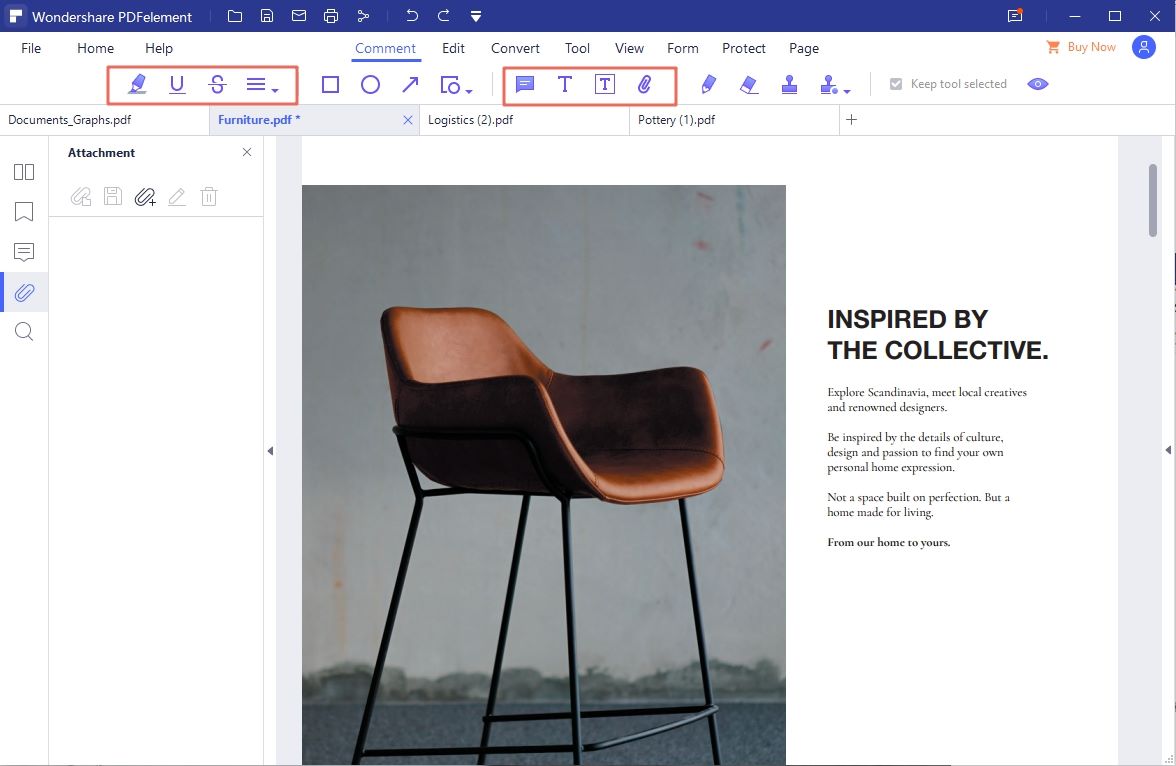
Paso 3. Agrega texto personalizado
Hay otra característica del cuadro de texto. Esto permite a los usuarios agregar texto personalizable que se ve bien. Está ubicado en la misma zona del programa. La ruta a seguir es el > Cuadro de Texto.
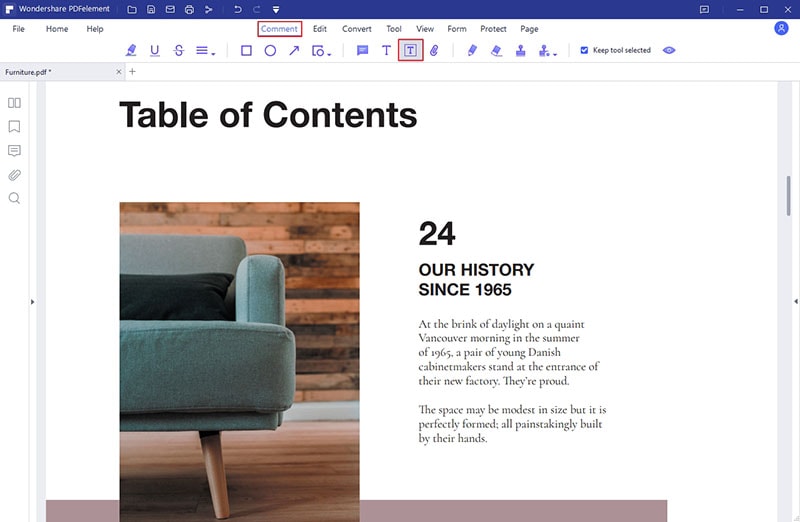
PDFelement Pro es sin duda el mejor gestor de PDF que realiza todo el trabajo. Tiene una serie de tecnicismos que se han agregado para estar seguros de que el trabajo se realice sin problemas. Además de tomar notas, puedes realizar otras tareas que son muy útiles. Desde la conversión a PDF OCR, hay varias funcionalidades que puedes realizar. Esto es realmente poderoso y, por lo tanto, puede garantizar que el trabajo se realice de acuerdo con los requisitos.
PDFelement Pro: el Mejor Anotador de PDF
PDFelement Pro es, por mucho, el mejor programa que se puede utilizar para tareas relacionadas con PDF. Desde la edición hasta la organización de PDF OCR y PDF hasta la conversión, todo es muy simple. La edición y adición de imágenes nunca ha sido tan fácil como lo es con este programa. Está completamente cargado de funciones que nunca se encuentran en ningún otro programa. Algunos de ellos te los mencionamos a continuación:
Por qué elegir este anotador de PDF:
- El resaltado de la observación que permite la inserción de texto, notas adhesivas y comentarios.
- Instrumentos de dibujo de marcado donde puedes incorporar círculos y cuadrados.
- Edita, inserta, elimina o agrega textos de manera efectiva a archivos PDF.
- Crea PDF a partir de archivos PDF, imágenes, páginas web, EPUB y más.
- Conversión de documentos PDF a otros formatos que también puedes editar.
- La función de protección que te permite proteger tu PDF con una contraseña. También puedes proteger funciones dentro de tus documentos PDF.
Haz clic aquí para aprender cómo poner anotaciones en PDF en Mac.
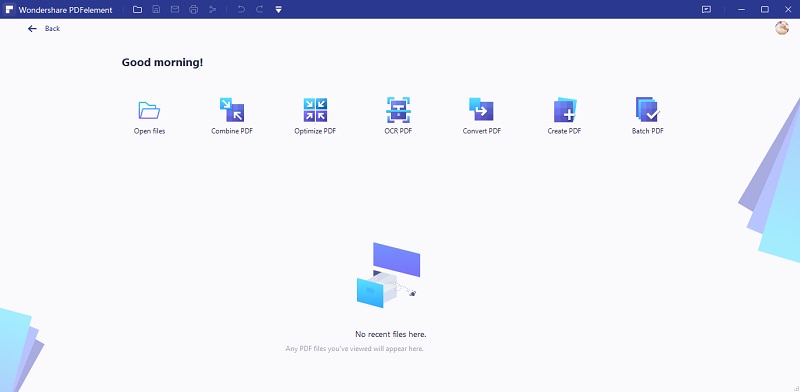




Florencia Arias
staff Editor